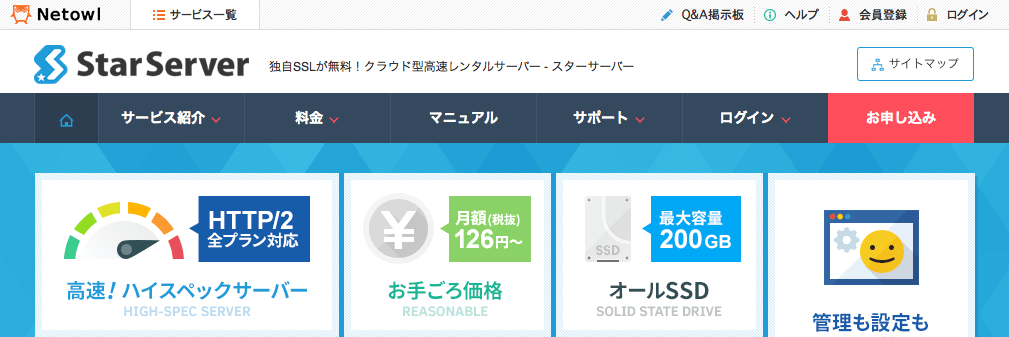スターサーバー #StarServer はサービスの提供を終了しました。
現在は スターサーバー #StarServer として、新しいサービスを提供しています。
お試し期間のあるスターサーバーを使ってみよう
スターサーバーはSSLサーバー証明書を標準装備しており、どのプランでも全てのWebサイトを無料でSSL化(HTTPS対応)することができます。 優れたコントロールパネルの使い勝手とコストパフォーマンスを併せて、初心者にもおすすめしたいサービスです。
ここでは、スターサーバーのお試し期間を利用する方法を紹介します。 お試し期間が過ぎれば自動的に解約処理されるため、契約手続きで不安を感じる必要はありません。 利用料金を支払うことで本契約となります。
スターサーバーはネットオウルの運営するサービスなので、まずはネットオウルのアカウントを作成する必要があります。 ネットオウルは他にもドメインサービス(スタードメイン)なども提供しており、これらもネットオウルのアカウントで利用できます。
ネットオウルのアカウントを作成する
- 公式サイト(スターサーバー
 )を開きます。
)を開きます。 - 上部メニューの「お申込み」をクリックします。
- スターサーバーの申し込みフォームが開きます。
- 「新規会員登録」をクリックします。
- Netowlの新規会員登録に移動します。
- アカウントに利用するメールアドレスを入力します。
- メールアドレスは登録完了後にいつでも変更できます。
- 「確認メールを送信」をクリックします。
- ウインドウは閉じずにそのままにしておきます。
- 入力したメールアドレス宛に確認メールが届きます。
- メール内に「確認ID」が記載されているので、それをSTEP.3の空欄に貼り付けます(コピー&ペースト)。
- 「登録フォームへ移動」をクリックします。
- お申し込みフォームのページが開きます。
お申込みフォーム
会員登録に必要な下記情報を入力します。 会員ID以外は後から変更可能です。
| 登録項目 | |
|---|---|
| 会員ID(ネットオウルID) | 任意の文字列。後から変更できません。 |
| 表示名(ニックネーム) | Q&Aお助け掲示板などで表示されます。 |
| パスワード | メンバー管理ツールへのログインに利用します。登録完了メールには記載されないので、忘れないようにメモしておきましょう。 |
| メールアドレス | メールアドレスは自動的に入力されています。 |
| その他 | 性別、生年月日、郵便番号、職業(選択) |
| メール配信 | キャンペーン情報やニュースリリースのメール配信の可否を選択します。 |
- 利用規約に同意してチェックボックスをクリックします。
- 確認画面が表示されるので、間違いがなければ「確定する」をクリックします。
- すぐに会員登録完了のメールが届きます。
- 自動的にメンバー管理ツールへ移動します。
決済情報の登録
サービスを利用するには決済情報の登録が必要となります。 決済情報となっていますが、この段階ではクレジットカードや銀行口座情報等を登録することはないので安心してください。
- ステップ1の「登録する」をクリックします。
- 決済登録情報の編集画面が開きます。
下記情報を入力して、「変更確認」をクリックします。
- 基本情報設定
- 登録区分(個人 or 法人)、組織名、組織名(カナ)、名前、名前(カナ)、住所、電話番号、携帯電話番号、FAX番号
- 名前、住所、電話番号のみ必須です。
- 暗証番号設定
- 暗証番号、暗証番号(確認)、暗証番号通知メール(暗証番号紛失時に必要)
暗証番号を設定すると、決済情報や契約の変更、料金の支払時などに暗証番号の入力が必要となり不正利用対策となります。 登録をおすすめしますが、暗証番号を忘れないようにメモしておきましょう。
確認画面が表示されるので、間違いがなければ「登録情報変更を確定する」をクリックします。
スターサーバーの申し込み
「決済情報登録」の続きです。
- メニューの「スターサーバー管理」を選択します。
- 決済情報の登録が「登録済」となっていることを確認できます。
- ステップ2のスターサーバーを「申し込む」をクリックします。
プラン選択
各プランの違いはこちらのレビューを確認してください。 ここではおすすめのスタンダードプランを選択します。
「サーバーID」を決定します。 サーバーIDはその名の通り、サーバーを識別するための名前ですが、初期ドメインにも利用されます。 初期ドメインとはスターサーバーが無償で提供する、ユーザーが自由に利用できるドメインのことです。
ドメイン名は「サーバーID.stars.ne.jp」となり、これでWebサイトの運営も可能です。 初期ドメインは契約中のみ有効なので、長期のサイト運営には適しませんが、利用予定であれば適当な名前は避けた方がよいでしょう。
- サーバーIDを入力します。
- 「利用規約に同意する」をクリックします。
- 「確認画面」をクリックします。
- 確認画面が表示されるので、「確定する」をクリックします。
すぐに「試用期間申し込みを完了しました。」というメッセージが表示されます。 そして、しばらくすると「【スターサーバー】サーバー設定完了及び設定情報に関するご案内(試用期間)」というメールが届きます。
- 全ての手続きが完了すると、サーバーアカウント一覧にサーバーIDが追加されます。
- 「サーバー管理ツール」をクリックすると、ドメインやデータベースなどサーバーを設定するための画面が開きます。
ある程度利用して問題がなければ、「本契約」をクリックして支払手続きを行いましょう。 料金を支払わない場合は、期限経過後に自動的に解約となるので、大事なデータがあればバックアップをとっておきましょう。
目次
関連記事
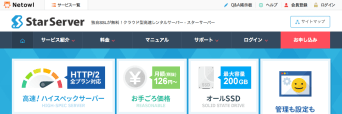
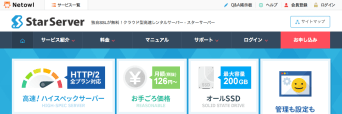
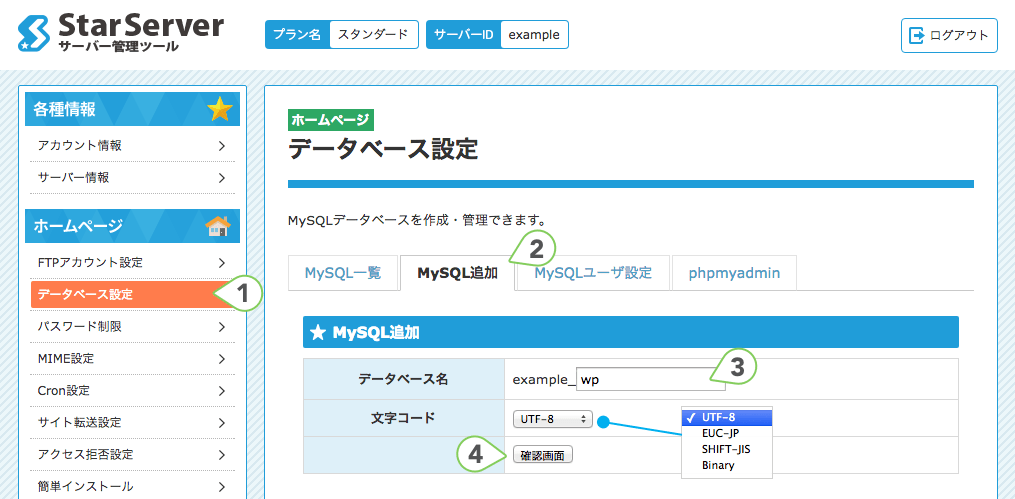
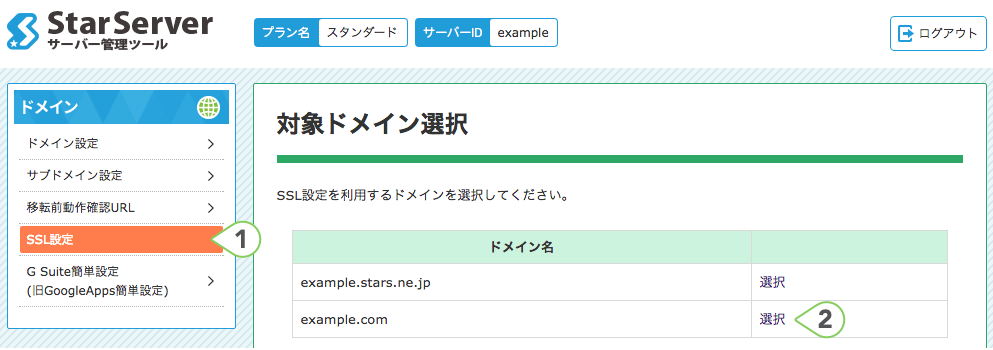
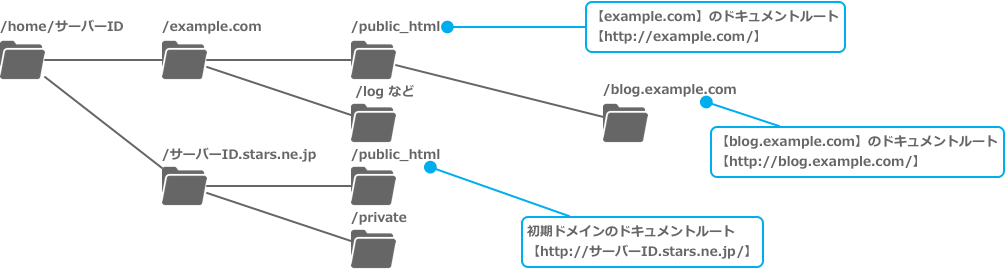
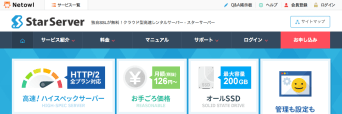

BLOG







UPDATE
-
スターサーバーを更新しました。
2022年05月18日
-
エックスサーバー・ビジネスを追加しました。
2020年06月07日
-
VPS 9社の詳細を掲載しました。
2017年05月14日
-
GMOクラウドのVPS レビューを追加しました。
2017年05月14日
-
エクスクラウド VPSのレビューを追加しました。
2017年05月14日
-
CloudCore VPSのレビューを追加しました。
2017年05月14日